Hoe de nieuwe iPhone-zoekbalk in iOS 16 uit te schakelen?
iOS 16 zal de komende weken waarschijnlijk iPhones raken en het komt met een aantal UI-tweaks - een dergelijke tweak is de toevoeging van een zoekbalk op het startscherm.
Deze nieuwe zoekbalk, die onder uw apps op het startscherm zit, is een snellere manier om toegang te krijgen tot de zoekfunctionaliteit van de telefoon. Voorheen was dit toegankelijk via een veeg naar beneden.
Niet iedereen houdt echter van UI-wijzigingen en in tegenstelling tot veel Apple-wijzigingen, is het eigenlijk heel eenvoudig om terug te schakelen naar de oudere weergave. In deze korte handleiding laten we u zien hoe u dat kunt doen.
Wat je nodig hebt:
- Een werkende iPhone iOS 16 (we gebruikten een iPhone 13 Pro Max)
De korte versie
- Ontgrendel je iPhone met iOS 16
- Open instellingen
- Scroll naar beneden naar het startscherm
- Schakel de zoekoptie in
-
Stap
1Ontgrendel je iPhone met iOS 16

Allereerst ontgrendel je je iPhone met iOS 16, zodat je direct naar het startscherm kijkt. Momenteel is iOS 16 beschikbaar in openbare en ontwikkelaarsbèta's, maar het zal later in het jaar officieel worden gemaakt.

-
Stap
2Open het menu Instellingen
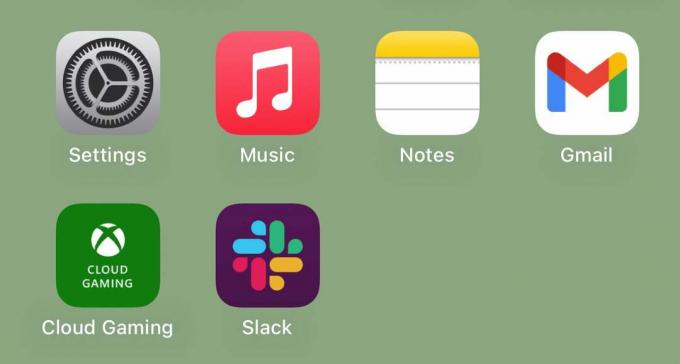
Zodra je iPhone is ontgrendeld, zoek je het menu Instellingen. Dit ziet eruit als een tandwielpictogram en kan worden gevonden op het startscherm of door ernaar te zoeken in de app-bibliotheek.
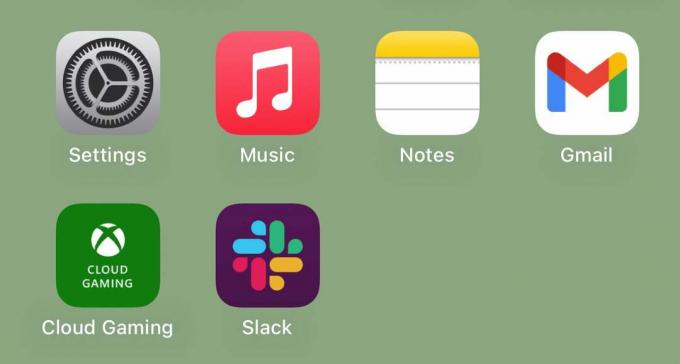
-
Stap
3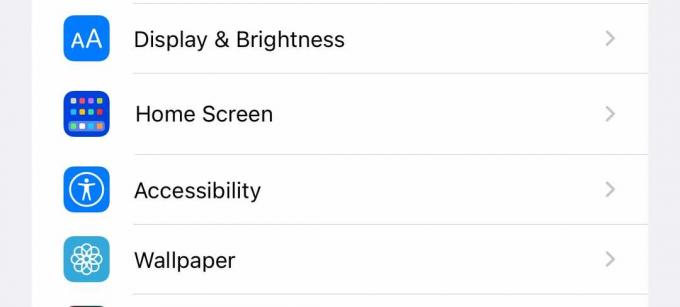
Blader in het menu Instellingen helemaal naar beneden totdat u bij de optie Startscherm komt. Als je het vindt, tik je erop.
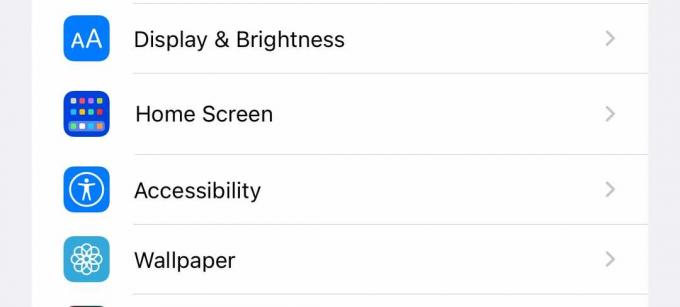
-
Stap
4Schakel de zoekoptie in
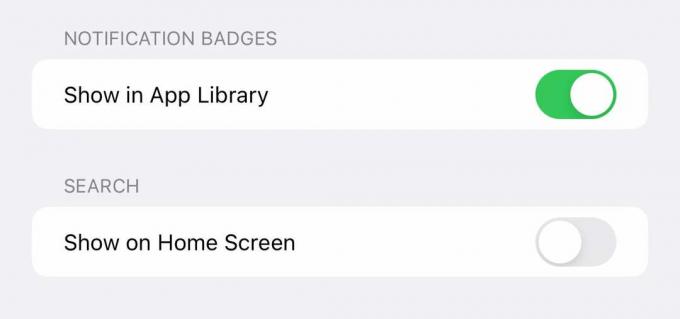
Onderaan de startschermpagina is een nieuwe optie toegevoegd in iOS 16 genaamd Zoeken: Toon op startscherm. Dit staat standaard aan, maar zet de schakelaar gewoon uit en de zoekbalk wordt niet meer weergegeven.
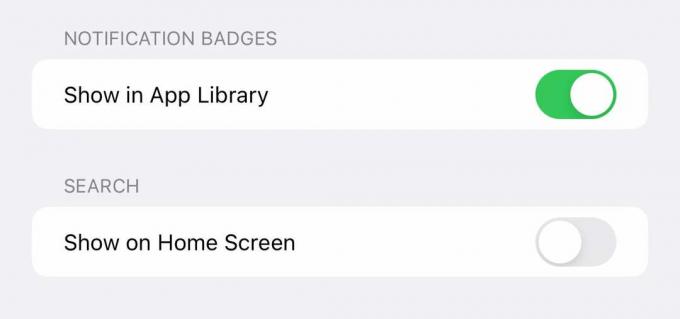
Probleemoplossen
Ja, als u op het startscherm naar beneden veegt, wordt nog steeds de traditionele iOS-zoekbalk weergegeven.
Het is een snelle manier om apps te vinden, Siri-suggesties voor websites, tekst in foto's en zelfs de mogelijkheid om rechtstreeks in bepaalde apps te zoeken.
Je houdt misschien van…
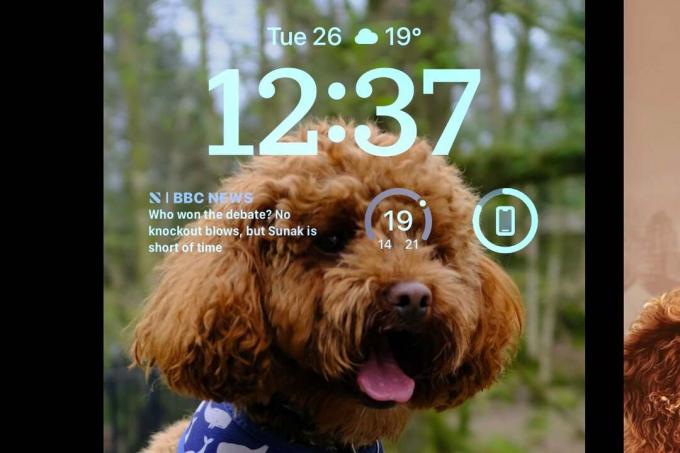
Hoe u uw vergrendelscherm kunt wijzigen en aanpassen in iOS 16

Hoe een iMessage op een iPhone te bewerken met iOS 16

Hoe iOS 16 bèta op de eerste dag te installeren
Waarom vertrouwen op onze journalistiek?
Trusted Reviews, opgericht in 2004, bestaat om onze lezers grondig, onbevooroordeeld en onafhankelijk advies te geven over wat ze moeten kopen.
Tegenwoordig hebben we miljoenen gebruikers per maand van over de hele wereld en beoordelen we meer dan 1.000 producten per jaar.



